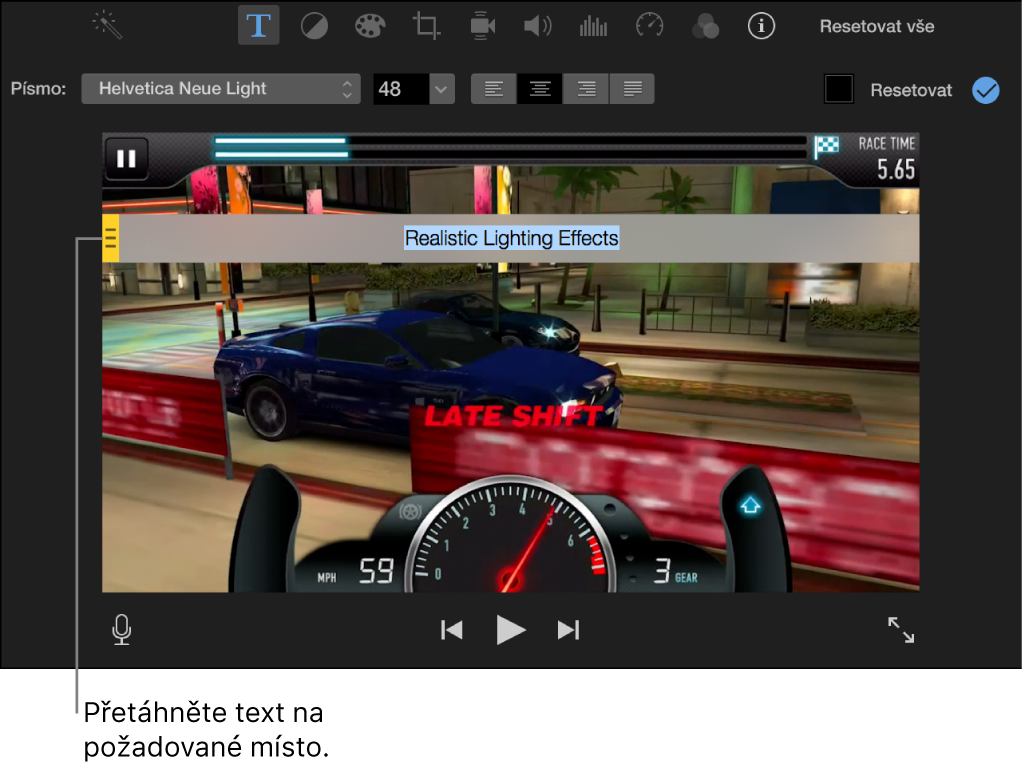Úpravy titulků v náhledu aplikace v iMovie na Macu
iMovie obsahuje sadu titulků navržených pro předvádění aplikací za běhu. Tyto titulky jsou k dispozici pouze pro projekty náhledů aplikací. Názvy některých z těchto titulků naznačují specifické využití:
Změna velikosti: Tyto titulky zmenší klip a umístí nad nebo pod něj titulek.
Pruh: Tyto titulky obsahují textový blok a barevný pruh. Některé z textových bloků je možné umístit svisle.
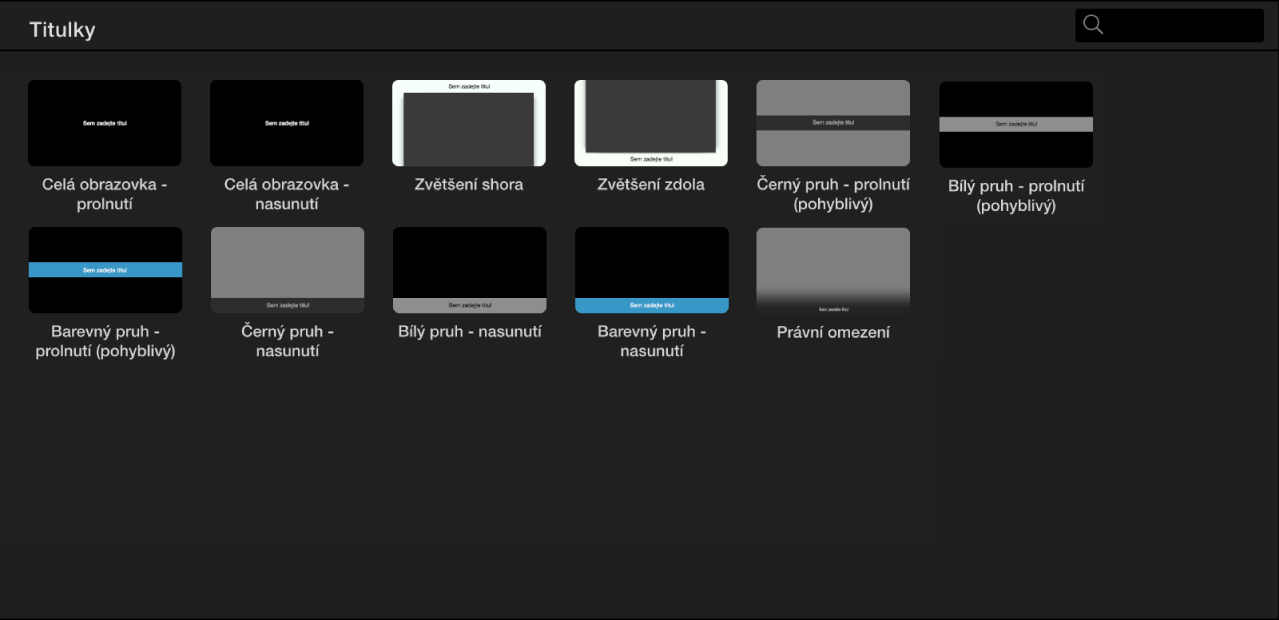
Titulky v náhledech aplikací se přidávají a upravují stejně jako ve standardním filmovém projektu. Další informace naleznete v části Přidávání titulků v iMovie na Macu a Úpravy titulků v iMovie na Macu.
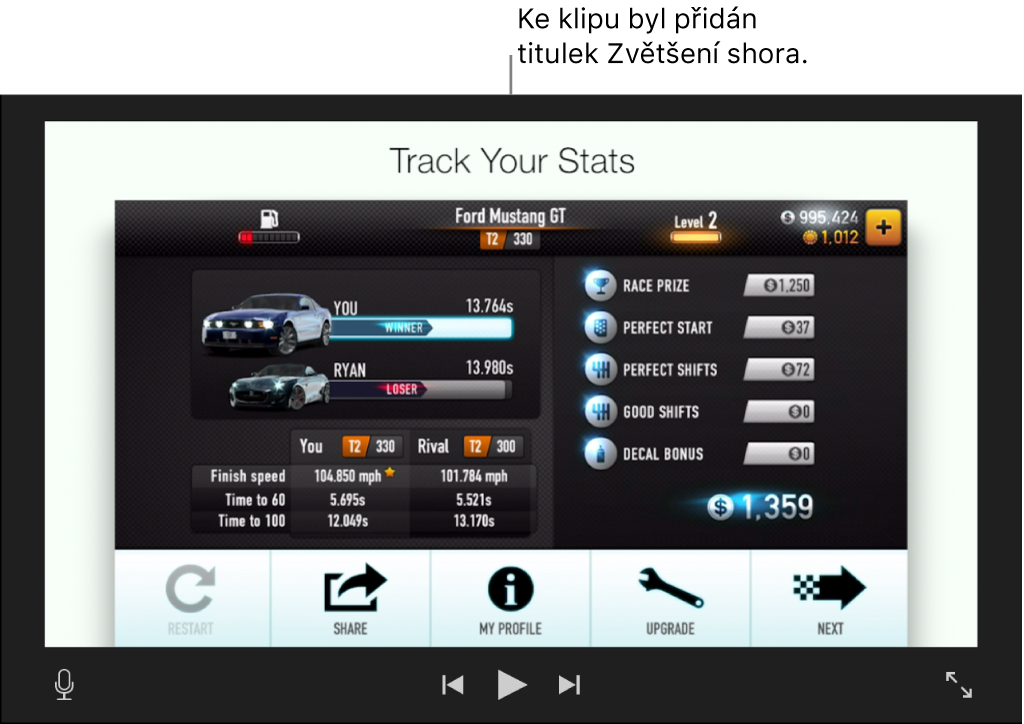
Formátování titulků v náhledu aplikace
V aplikaci iMovie
 na Macu dvakrát klikněte na titulek v náhledu aplikace na časové ose.
na Macu dvakrát klikněte na titulek v náhledu aplikace na časové ose.Chcete-li otevřít náhled aplikace na časové ose, dvakrát na něj klikněte v zobrazení projektů.
Textové pole v titulku se zvýrazní pro úpravy a nad prohlížečem se zobrazí ovládací prvky titulku.

Proveďte některou z následujících akcí:
Změna písma: Klikněte na místní nabídku Písmo a zvolte požadované písmo.
Chcete‑li si vybrat z dalších písem dostupných v okně písem macOS, vyberte z místní nabídky Písmo volbu Zobrazit písma (poslední volba).
Změna velikosti textu: Napravo od místní nabídky Písmo klikněte na místní nabídku Velikost a vyberte požadovanou velikost písma.
Změna zarovnání textu: Klikněte na jedno z tlačítek zarovnání textu.
Změna barvy textu: Klikněte na kolo barev pro Text a vyberte barvu z okna Barvy.
Změna barvy pruhu titulku nebo pozadí: Klikněte na kolo barev pro Pruh nebo Pozadí a vyberte barvu z okna Barvy.
Poznámka: V závislosti na vybraném stylu titulků nemusí být některá nastavení titulků k dispozici.
Jakmile budete se změnami spokojeni, klikněte v ovládacích prvcích titulku na tlačítko Použít
 .
.
Přemístění pohyblivého textového pruhu
Titulky náhledů aplikací, které v názvu obsahují slovo „pohyblivý“, využívají pro umístění textu speciální ovládací prvek.
V aplikaci iMovie
 na Macu dvakrát klikněte na pohyblivý titulek náhledu aplikace na časové ose.
na Macu dvakrát klikněte na pohyblivý titulek náhledu aplikace na časové ose.Chcete-li otevřít náhled aplikace na časové ose, dvakrát na něj klikněte v zobrazení projektů.
Textové pole v titulku se zvýrazní pro úpravy a nad prohlížečem se zobrazí ovládací prvky titulku.

Přetažením pruhu umístěte text.